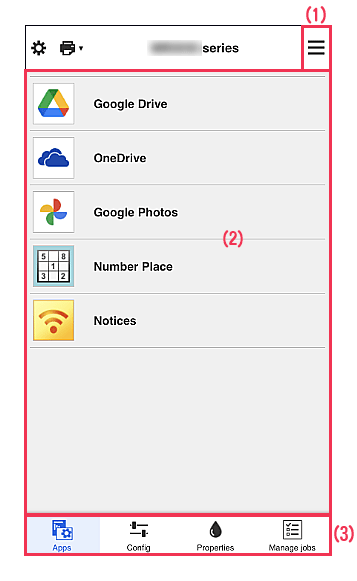Описание экрана службы облачной интеграции
(1)Правое контекстное меню
Отображаемые сведения зависят от того, какое меню выбрано в области меню.
Символ  указывает на наличие новых непрочитанных уведомлений.
указывает на наличие новых непрочитанных уведомлений.
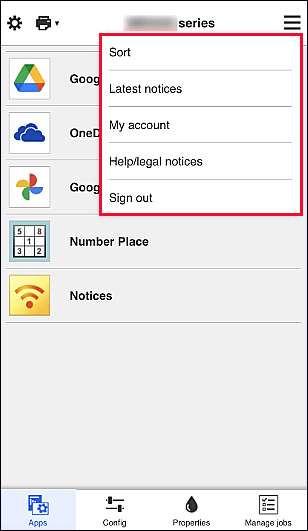
-
Сортировка (Sort)
Открывает экран для сортировки зарегистрированных приложений.
Нажимая кнопки «вверх» и «вниз», можно изменить порядок отображения приложений. Задав необходимые параметры сортировки, выберите Выполнено (Done).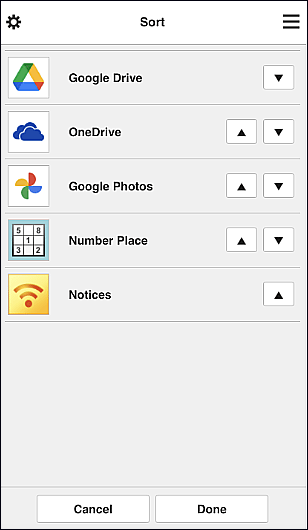
 Примечание.
Примечание.- Описание отображаемых значков
 : Невозможно использовать, так как еще не выпущено или не поддерживается для ваших региона, модели или языка.
: Невозможно использовать, так как еще не выпущено или не поддерживается для ваших региона, модели или языка.
 : это приложение, на котором установлено расписание.
: это приложение, на котором установлено расписание.
- Описание отображаемых значков
-
Последние уведомления (Latest notices)
Отображает последние уведомления.Символ
 указывает на наличие новых непрочитанных уведомлений.
указывает на наличие новых непрочитанных уведомлений. -
Моя учетная запись (My account)
Отображает информацию о пользователе.
На экране Моя учетная запись (My account) вы можете изменить настройки своей учетной записи.
С экрана Моя учетная запись (My account) можно открыть экран Разрешенные службы (Permitted services) и отменить установленные настройки связанной службы. -
Справка/Правовые увед. (Help/legal notices)
Отобразятся описание экрана Canon Cloud Printing Center и различные оповещения.
-
Использовать с Canon ID (Use with Canon ID)
Войдите со своим Canon ID, чтобы использовать функции управления для пользователей принтера и приложений.
(2)Область отображения
Отображаемый экран зависит от выбранного меню.
(3)Область меню
Отображаются перечисленные ниже 4 кнопки меню.
-
Приложения (Apps)
Выводит список зарегистрированных приложений в окне Область отображения.
-
Конфигурация (Config)
Открывает экран «Зарегистрированные приложения» в окне Область отображения.
Можно переключаться между экранами Зарегистр (Registered) и Поиск прл (Search apps).Экран Зарегистр (Registered) содержит список зарегистрированных приложений.
Можно просмотреть сведения об этих приложениях или отменить их регистрацию.- Если задана настройка Управлять доступностью приложения для пользователя (Manage app availability by user), регистрировать и удалять приложения может даже Станд польз-ль (Standard user).
- Выберите
 , чтобы просмотреть сведения о приложении.
, чтобы просмотреть сведения о приложении. - Выберите ВКЛ (ON)/ВЫКЛ (OFF), чтобы зарегистрировать приложение или отменить его регистрацию.
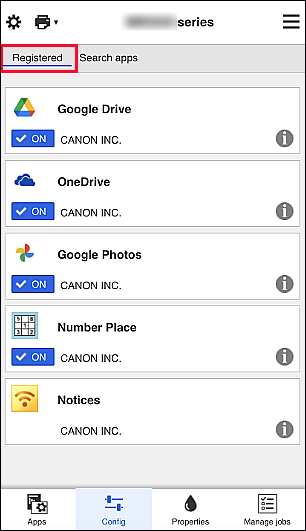
 Примечание.
Примечание.На экране Поиск прл (Search apps) содержится отсортированный по категориям список приложений, которые можно зарегистрировать, используя Canon Cloud Printing Center.
- Описание отображаемых значков
 : Невозможно использовать, так как еще не выпущено или не поддерживается для ваших региона, модели или языка.
: Невозможно использовать, так как еще не выпущено или не поддерживается для ваших региона, модели или языка.
 : это приложение, на котором установлено расписание.
: это приложение, на котором установлено расписание.
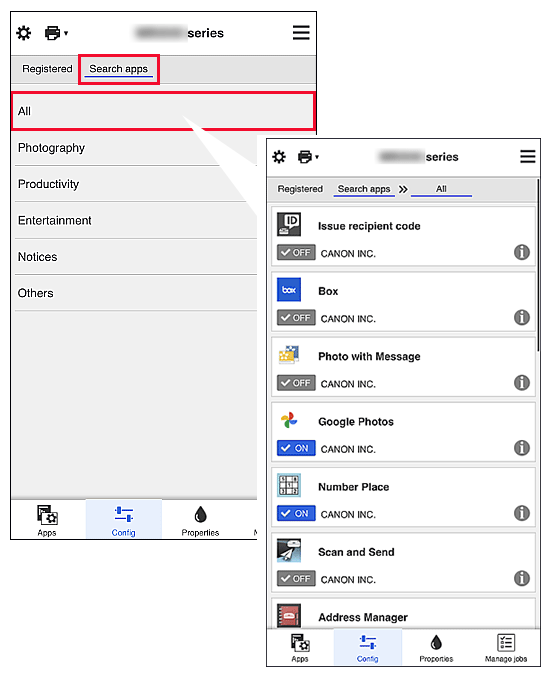
 Примечание.
Примечание. -
Свойства (Properties)
Этот экран содержит сведения о состоянии принтера, выбранного в текущий момент.
Можно проверить количество оставшихся чернил или просмотреть сведения об ошибке. Кроме того, вы можете перейти на веб-сайт по продаже чернил или открыть Онлайн-руководство. Внимание!
Внимание!- Отображаемые свойства могут отличаться от фактического состояния на момент отображения — это зависит от состояния принтера.
-
Упр задан-ми (Manage jobs)
Этот экран содержит сведения о состоянии и журнал печати или сканирования.
Чтобы проверить состояние печати или сканирования, просмотрите раздел Список статусов (Status list), а чтобы проверить журнал печати или сканирования, — раздел Журнал (History). Кроме того, можно отменить задания печати или сканирования и удалить файлы журнала.
Чтобы отменить или удалить задание, выберите его и нажмите Отмена (Cancel) или Удалить (Delete).